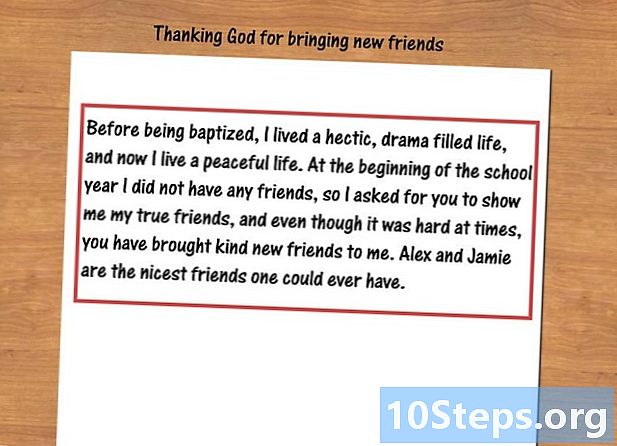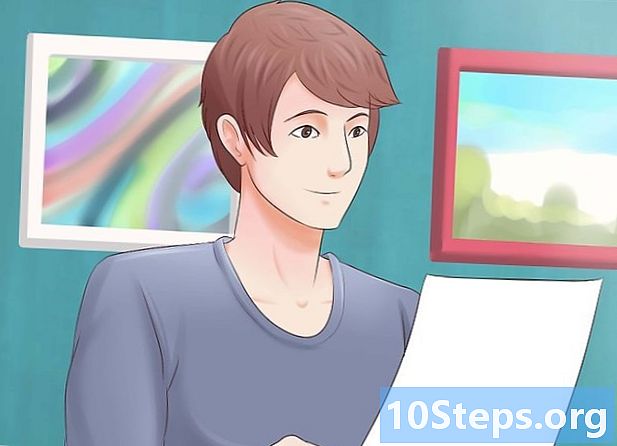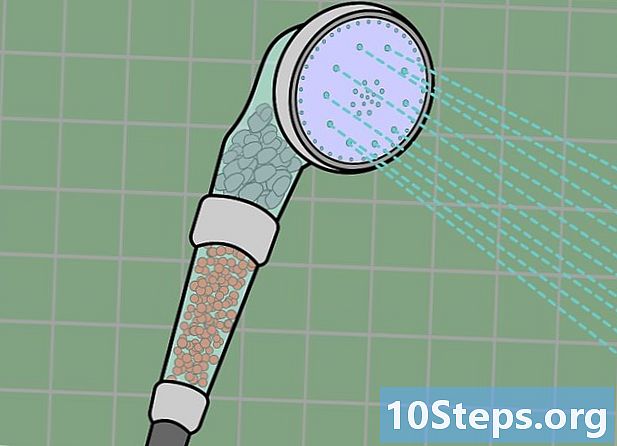உள்ளடக்கம்
உங்கள் YouTube கணக்கில் சுயவிவரப் படத்தை எவ்வாறு வைப்பது என்று தெரிந்து கொள்ள வேண்டுமா? கூகிளில் அதைத் தேர்ந்தெடுக்க கீழே உள்ள முறைகளைப் படிக்கவும்; அவர் YouTube ஐ வைத்திருப்பதால், Google கணக்கில் வரையறுக்கப்பட்ட புகைப்படம் YouTube உட்பட அனைத்து தொடர்புடைய தளங்களுக்கும் பயன்படுத்தப்படும் அதே புகைப்படமாக இருக்கும்.
படிகள்
3 இன் முறை 1: கணினியைப் பயன்படுத்துதல்
.
வட்டம் ஐகானுக்குள். பக்கத்தின் நடுவில், அதில் தற்போதைய சுயவிவரப் படம் அல்லது உங்கள் கணக்கின் ஆரம்பம் இருக்கும். நடுவில் உள்ள வெள்ளை கேமரா ஐகானைத் தேர்ந்தெடுக்கவும், இதனால் "புகைப்படத்தைத் தேர்வுசெய்க" சாளரம் தோன்றும்.

. இந்த ஐகான் "கணக்குகள்" மெனுவின் மேல் வலது மூலையில் இருக்கும்; “கணக்குகளை நிர்வகி” தோன்றும்.
உங்கள் சுயவிவர புகைப்படத்தை எந்த கணக்கில் மாற்ற விரும்புகிறீர்கள் என்பதைத் தேர்வுசெய்க. அந்தக் கணக்கிற்கான Google மெனு தோன்றும்.

தேர்ந்தெடு புகைப்படத்தைப் புதுப்பிக்கவும் (“Google கணக்கு” மெனுவின் மேலே உள்ள பெயர் மற்றும் மின்னஞ்சலின் கீழ் நீல உரை).
தேர்வு செய்யவும் சுயவிவர புகைப்படத்தை அமைக்கவும், பாப்-அப் கீழ் வலது மூலையில் உள்ள நீல உரை.

இப்போது தேர்ந்தெடுக்கவும் படம் எடுக்கவும் அல்லது புகைப்படத்தைத் தேர்வுசெய்க. புதிய உருவப்படத்தை உருவாக்க, “புகைப்படம் எடு” என்பதைத் தொடவும்; ஏற்கனவே உள்ள ஒன்றைப் பயன்படுத்த, “புகைப்படத்தைத் தேர்வுசெய்க” என்பதைத் தேர்வுசெய்க.- உங்கள் புகைப்படங்களை அணுக YouTube ஐ அனுமதிக்க விரும்புகிறீர்களா இல்லையா என்று உங்களிடம் கேட்கப்பட்டால், அதை அனுமதிக்கவும்.
“கேமரா ரோல்” ஐ உள்ளிடவும் அல்லது புகைப்படம் எடுக்கவும். புதிய உருவப்படத்தை உருவாக்கும்போது, புகைப்படத்தை எடுக்க திரையின் அடிப்பகுதியில் உள்ள வட்டம் ஐகானைத் தொட்டு, "புகைப்படத்தைப் பயன்படுத்து" என்பதைத் தேர்வுசெய்க. இல்லையெனில், “கேமரா ரோல்” என்பதைத் தேர்ந்தெடுத்து, YouTube இல் உங்கள் சுயவிவர புகைப்படமாக செயல்படும் படத்தைத் தேர்வுசெய்க.
3 இன் முறை 3: Android சாதனங்களைப் பயன்படுத்துதல்
சிவப்பு, மஞ்சள், பச்சை மற்றும் நீல “ஜி” உடன் வெள்ளை ஐகானால் குறிப்பிடப்படும் Google பயன்பாட்டைத் திறக்கவும். இது முகப்புத் திரையில், “கூகிள்” கோப்புறையில் அல்லது பயன்பாடுகள் மெனுவில் இருக்க வேண்டும்.
தொடவும் மேலும்…, பயன்பாட்டின் கீழ் வலது மூலையில் உள்ள தாவல். ஐகான் மூன்று கிடைமட்ட புள்ளிகள்.
"மேலும்" மெனுவின் மேல் இடது மூலையில் உள்ள பெயர் மற்றும் மின்னஞ்சல் முகவரியைத் தேர்ந்தெடுக்கவும்.

YouTube சுயவிவரத்துடன் தொடர்புடைய Google கணக்கைத் தேர்வுசெய்க. இது உங்கள் வீடியோ தள சுயவிவரத்திலிருந்து வேறுபட்டதாக இருந்தால், மெனுவில் கணக்குகளை மாற்றவும்.- YouTube சுயவிவரத்துடன் அவை எதுவும் இணைக்கப்படாதபோது "மற்றொரு கணக்கைச் சேர்" என்பதைத் தேர்ந்தெடுக்கவும். இந்த கணக்கிற்கான மின்னஞ்சல் மற்றும் கடவுச்சொல்லை உள்ளிடவும்.
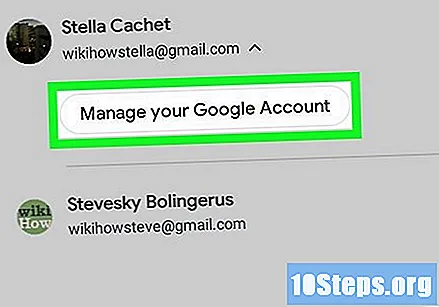
தொடவும் உங்கள் Google கணக்கை நிர்வகிக்கவும், திரையின் மேற்புறத்தில் உள்ள பெயர் மற்றும் மின்னஞ்சல் முகவரியின் கீழ். Google கணக்கு மெனு தோன்றும்.
திரையின் மேற்புறத்தில், இரண்டாவது தாவலைத் தேர்ந்தெடுக்கவும் (தனிப்பட்ட தகவல்). இங்கே, உங்கள் தனிப்பட்ட தரவைத் திருத்தலாம்.

தேர்வு புகைப்படம், “தனிப்பட்ட தகவல்” மெனுவின் மேலே உள்ள முதல் விருப்பம்.
உங்கள் பெயருக்கு மேல் உள்ள வட்ட படமான சுயவிவர ஐகானைத் தட்டவும். அங்கு, உங்கள் தற்போதைய சுயவிவரப் படம் அல்லது உங்கள் பெயரின் தொடக்கத்துடன் வண்ண வட்டம் காண்பீர்கள். “புகைப்படத்தைத் தேர்ந்தெடு” மெனு தோன்றும்.
“புகைப்படத்தைத் தேர்ந்தெடு” மெனுவின் மேல் இடது மூலையில், தேர்வு செய்யவும் படம் அனுப்பு. புகைப்படங்களைத் தேர்வுசெய்யப் பயன்படும் சில பயன்பாடுகள் காண்பிக்கப்படும்.
- ஏற்கனவே Google க்கு அனுப்பப்பட்ட புகைப்படத்தை வைத்திருக்கும் பயனர்கள் (அதைப் பயன்படுத்த விரும்புவோர்) “புகைப்படத்தைத் தேர்ந்தெடு” மெனுவில் உள்ள படத்தைத் தொட்டு சுயவிவரப் புகைப்படமாக அமைக்கலாம்.
தொடவும் படத்தைப் பிடிக்கவும் அல்லது கோப்புகள். முதல் விருப்பம் கேமராவுடன் புகைப்படம் எடுக்க உங்களை அனுமதிக்கிறது ("படத்தைப் பிடிக்கவும்" பின்னர் "கேமரா" என்பதைத் தேர்ந்தெடுக்கவும்). உருவப்படத்தை எடுக்க திரையின் அடிப்பகுதியில் உள்ள வெள்ளை பொத்தானைத் தொடவும். இரண்டாவது கேலரியில் இருந்து ஒரு படத்தை சுயவிவர புகைப்படமாக பயன்படுத்த உங்களை அனுமதிக்கிறது.
- உங்கள் கேமரா அல்லது புகைப்படங்களை அணுக Google ஐ அனுமதிக்க விரும்புகிறீர்களா என்று கேட்டால் "அனுமதி" என்பதைத் தேர்வுசெய்க.
தொடவும் முடிவு (திரையின் மேல் இடது மூலையில், சுயவிவரப் படத்திற்கு அடுத்தது). நீங்கள் முடிவை உறுதிசெய்து, Google கணக்கின் படத்தை மாற்றுவீர்கள் (இதன் விளைவாக, YouTube).